Unterstützte Formate
CODIJY unterstützt seine proprietären Dateiformate (MGD, CML, CMSK), sowie die gängigsten Bildformate.
MGD – ist das Dateiformat von CODIJY-Dokumenten. Wenn Sie Ihre Arbeit als MGD speichern, speichert die Datei das Bild, die Striche/Masken, den Farbverlauf und die Dokumentinformationen. MGD-Dateien sind plattformübergreifend und können von CODIJY auf allen unterstützten Plattformen geöffnet werden.
CML is das Format der CODIJY -Farbbibliotheken.
CMSK dient zur Speicherung der CODIJY Pro-Striche (Masken).
Beide Dateiformate sind ebenfalls plattformübergreifend.
Unterstützte Bildformate:
• JPG – Joint Photographics Expert Group
• JPEG – Joint Photographics Expert Group
• PNG – Portable Network Graphics
• PMP – Windows Bitmap
• PBM – Portable Bitmap
• PGM – Portable Graymap
• PPM – Portable Pixmap
• XBM – X11 Bitmap
• XPM – X11 Pixmap
• TIF – Tagged Image File Format
• TIFF – Tagged Image File Format
• WBMP – Wireless Application Protocol Bitmap Format
Dokument oder Bild öffnen
Mit CODIJY können Sie ein CODIJY-Dokument (*mgd-Datei) oder ein Bild öffnen, das in einem der unterstützten Dateiformate, wie PNG, JPG oder TIFF gespeichert ist.
Option 1: Drücken Sie Strg+O (Windows) / Command +O (Mac).
Option 2: Navigieren Sie zu Datei -> Dokument oder Bild öffnen.
Option 3: Klicken Sie auf die Schaltfläche Dokument oder Bild öffnen auf der Werkzeugleiste.
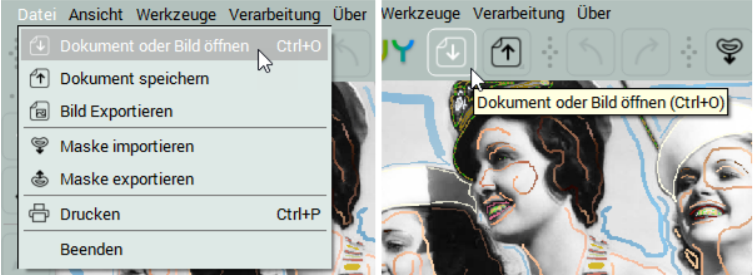
Sie können neue und aktuelle Dateien und Beispiele aus dem Projekte-Fenster (Ansicht ->Projekte) ![]() öffnen.
öffnen.
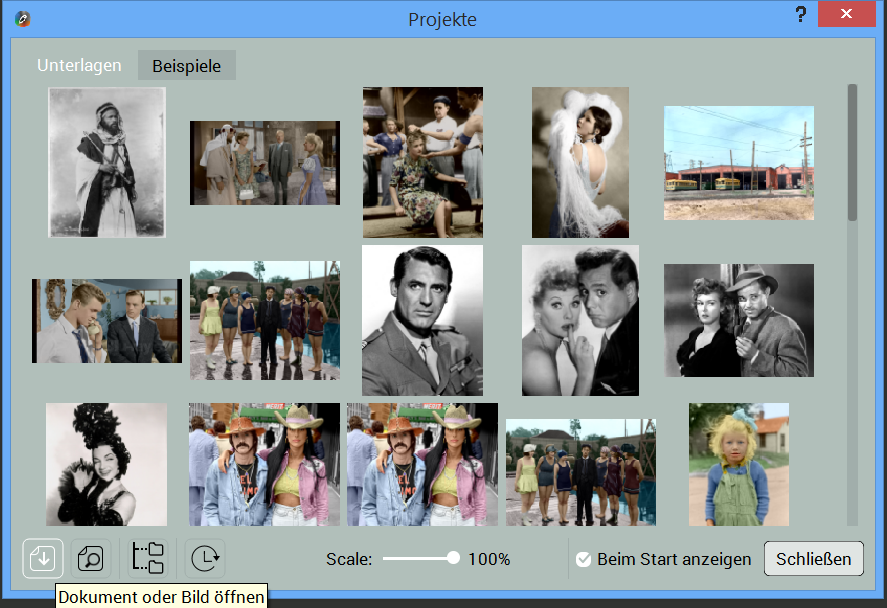
Speichern Sie Ihre Arbeit als CODIJY-Dokument
Wenn Sie Ihre laufenden Arbeiten oder die Quelldatei speichern möchten, speichern Sie sie als CODIJYDokument (*mgd).
Option 1: Navigieren Sie zu Datei -> Dokument speichern.
Option 2: Verwenden Sie die Schaltfläche Dokument speichern in der Werkzeugleiste.
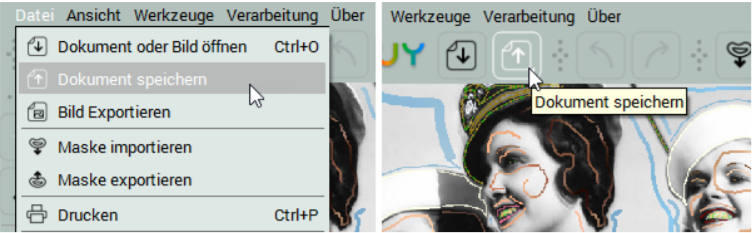
Exportieren der Ergebnisvorschau
Nachdem Sie die Ergebnisvorschau generiert haben, können Sie sie in unterstützte Bildformate exportieren.
Option 1: Gehen Sie zu Datei -> Bild exportieren.
Option 2:
- Klicken Sie auf die Schaltfläche Dokument speichern.
- Halten Sie die Maustaste 2-4 Sekunden lang gedrückt.
- Das Menü mit dem Eintrag Bild exportieren öffnet sich.
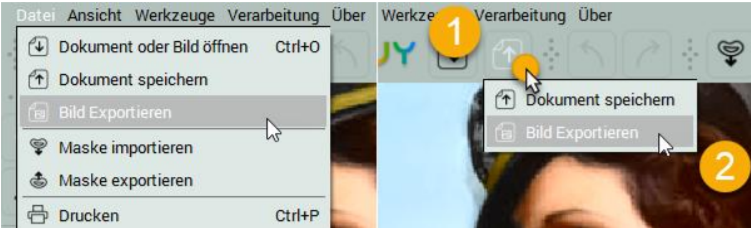
HINWEIS: Sie können die JPEG-Exportqualität in den Voreinstellungen unter Qualität ändern.